Aprende a conectar tu iPad Pro a Chromecast: Una Guía Completa🔌📺
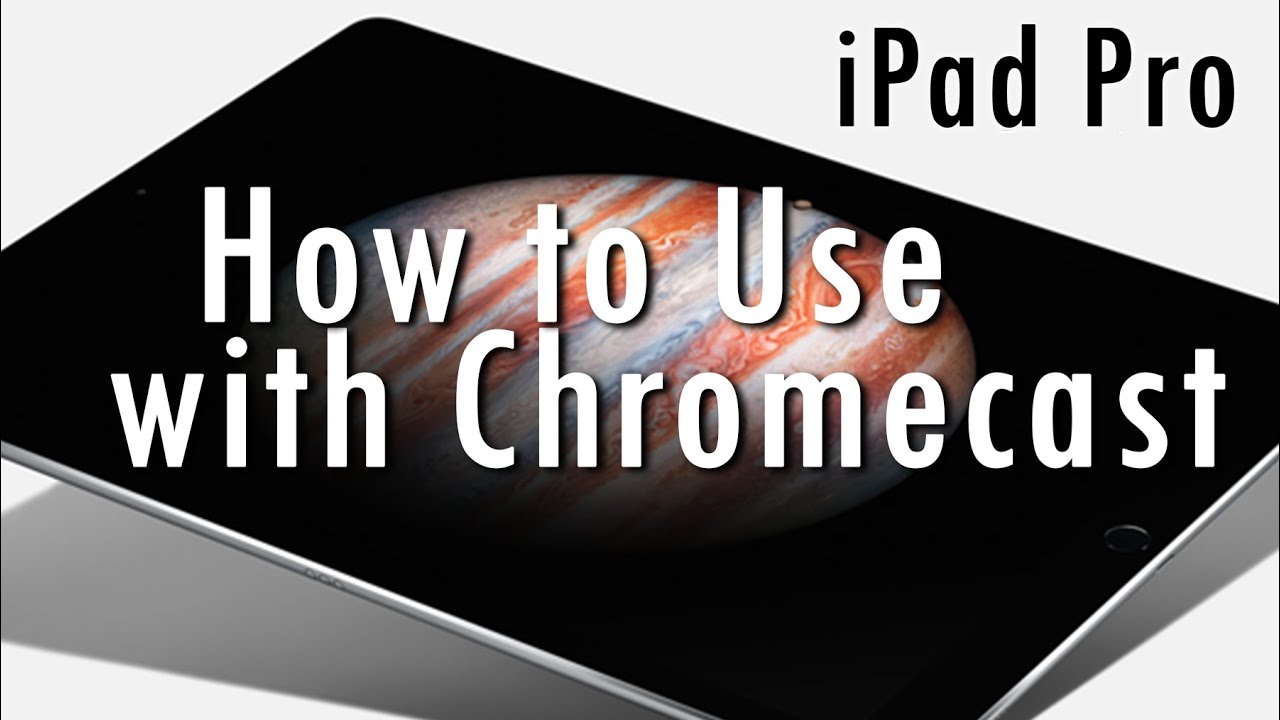
En el mundo digital actual, conectar su iPad Pro a un Chromecast Pero si el proceso te parece técnico o abrumador, no te preocupes: te cubrimos las espaldas. Esta guía te explicará cómo funciona Chromecast, qué aplicaciones son compatibles y cómo maximizar tu experiencia de visualización.🎥✨✨✨✨✨✨✨✨✨✨✨.
Comprender Chromecast
Contrariamente a la creencia popular, el Chromecast es sencillo. Es un dispositivo que se enchufa al televisor, se conecta a la red Wi-Fi y listo, ya puedes emitir o enviar cosas al televisor para que las reproduzca. 📺📶 Solo tienes que asegurarte de que tu iPad Pro está en la misma red Wi-Fi que tu Chromecast.🔧📲
Aplicaciones compatibles con Chromecast
Aunque no puedes reflejar directamente la pantalla de tu iPad en el televisor con Chromecast, varias aplicaciones populares son compatibles con él, como Netflix, Hulu, YouTube, Pandora y Spotify. 🎉🎵 Otras funciones interesantes son los juegos multijugador que enlazan varios dispositivos para mostrarlos en el televisor. 👾🎮 Sin embargo, las apps nativas de Apple como las de música y vídeos no son compatibles con Chromecast. 😔📵
Cómo transmitir aplicaciones al televisor
Para transmitir una aplicación a su televisor, busque el icono icono de reparto (aparece como una imagen de señal). Al pulsarla, te preguntará dónde quieres emitir, selecciona tu Chromecast y tu contenido aparecerá mágicamente en la pantalla de tu televisor. 👀📡 Esto convierte a tu iPad en el mando a distancia de tu Chromecast, controlando funciones como reproducir, pausar y avanzar. ⏮⏯⏭
Utiliza Chromecast con prudencia
Chromecast a $35 es una auténtica ganga comparado con Apple TV a $150. Aunque Apple TV puede ofrecer un sistema más integrado, si tu objetivo principal es obtener contenidos como vídeos de YouTube, Netflix o Hulu en tu televisor, Chromecast es sin duda tu mejor opción. 👌💰 Solo recuerda cazar ese escurridizo icono de reparto ¡en tus aplicaciones! 🔍📍
Conclusión: 🏁
¡Y ahí lo tienes! Conectar tu iPad Pro a Chromecast no tiene por qué ser una tarea desalentadora. Si sabes cómo funciona Chromecast, qué aplicaciones son compatibles y cómo transmitirlas a tu televisor, podrás convertir tu salón en un paraíso multimedia.🎈🎆 Gracias por leer y ¡a disfrutar de tus nuevas aventuras! 🎉🚀
PREGUNTAS FRECUENTES
¿Qué es Chromecast?
Chromecast es un dispositivo de streaming de Google que te permite transmitir contenidos desde tu smartphone, tableta u ordenador a tu televisor.
¿Puedo conectar mi iPad Pro a Chromecast?
Sí, puedes conectar tu iPad Pro a Chromecast. En esta guía encontrarás las instrucciones.
¿Necesito una aplicación especial para Chromecast desde mi iPad Pro?
No, no necesitas una aplicación especial. Puedes utilizar la aplicación Google Home disponible en la App Store.
¿Cómo puedo configurar Chromecast con mi iPad Pro?
Tienes que instalar la app Google Home en tu iPad Pro. A continuación, la aplicación te guiará por los pasos para configurar Chromecast.
¿Qué tipo de contenido puedo transmitir a mi televisor con Chromecast desde mi iPad Pro?
Puedes transmitir la mayoría de contenidos, como películas, música, juegos y mucho más, desde aplicaciones compatibles con Chromecast.
¿Puedo controlar también el volumen del contenido que estoy emitiendo?
Sí, puedes controlar el volumen del contenido a través de tu iPad Pro mientras estás emitiendo.
Transmitir contenido desde mi iPad Pro a Chromecast, ¿consumirá más rápido la batería de mi iPad?
No mucho. Aunque hay un cierto uso de la batería, el trabajo pesado lo hace el dispositivo Chromecast, no tu iPad.
¿Puedo usar Chromecast con mi iPad Pro si no tengo Wi-Fi?
No, se necesita una red Wi-Fi para transmitir contenido desde tu iPad Pro a Chromecast.
¿Qué versión de iOS debe tener mi iPad Pro para usar Chromecast?
Tu iPad Pro debe tener iOS 12.3 o superior para usar Chromecast.
¿Puedo transmitir contenidos desde mi iPad Pro a cualquier televisor con Chromecast?
Sí, siempre que el televisor disponga de un puerto HDMI en el que puedas conectar el Chromecast.
¿Necesito un cable especial para conectar mi iPad Pro a Chromecast?
No, sólo necesitas una conexión Wi-Fi. El Chromecast se conecta directamente al puerto HDMI de tu televisor.
¿Puedo reflejar la pantalla de mi iPad con un Chromecast?
Sí, sin embargo, esta función puede estar limitada a ciertas aplicaciones que admiten esta funcionalidad.
¿Pueden otras personas transmitir a mi Chromecast cuando yo no lo estoy usando?
Sí, cualquier persona conectada a la misma red Wi-Fi puede emitir a tu Chromecast.
¿Puedo utilizar mi iPad Pro mientras transmito contenido al Chromecast?
Sí, puedes usar tu iPad Pro con normalidad mientras se emite contenido.
Cómo puedo dejar de transmitir contenido desde mi iPad Pro a Chromecast?
Puedes detener la emisión de contenidos haciendo clic en la opción "Detener emisión" de la aplicación desde la que estás emitiendo.
¿La calidad de los contenidos emitidos en el televisor es la misma que en mi iPad Pro?
La calidad puede variar en función de tu conexión Wi-Fi y de la aplicación específica desde la que estés emitiendo.
¿Puedo pausar o rebobinar el contenido que estoy emitiendo?
Sí, puedes pausar, rebobinar y controlar otros aspectos del contenido directamente desde tu iPad Pro.
¿Es posible emitir contenidos en 4K con Chromecast?
Sí, pero solo si tienes un dispositivo Chromecast Ultra y el contenido que estás transmitiendo admite resolución 4K.
¿Puedo transmitir contenido a varios televisores con Chromecast desde un único iPad Pro?
Sí, pero cada televisor requiere su propio dispositivo Chromecast, y tendrás que seleccionar el dispositivo correcto al emitir.
¿Puedo utilizar Chromecast con otros dispositivos Apple?
Sí, Chromecast se puede utilizar con otros dispositivos Apple como iPhones y MacBooks, siempre que tengan los requisitos de software correctos.
¿Por qué mi Chromecast no aparece en mi iPad Pro?
Asegúrate de que tanto el iPad Pro como el dispositivo Chromecast están conectados a la misma red Wi-Fi. Si el problema persiste, prueba a reiniciar el router y el dispositivo Chromecast.
¿Puedo utilizar Chromecast para transmitir audio a mi sistema de cine en casa?
Sí, es posible utilizar Chromecast para transmitir audio a cualquier sistema de audio compatible con HDMI.
¿Por qué hay un lag entre mi iPad Pro y el Chromecast?
El retardo puede deberse a varios motivos, como una conexión a Internet lenta, interferencias de otros dispositivos o un modelo antiguo de dispositivo Chromecast. Mantener una conexión Wi-Fi fuerte y reducir las interferencias puede ayudar a aliviar este problema.
¿Puedo transmitir páginas web desde mi iPad Pro a Chromecast?
Sí, puedes transmitir páginas web utilizando el navegador Chrome en tu iPad Pro.
¿Cuáles son las limitaciones de Chromecast?
Aunque Chromecast es muy versátil, algunas aplicaciones no son compatibles y algunas redes inalámbricas pueden bloquear su uso. Además, la calidad de la emisión puede depender de la potencia de tu conexión a Internet.
¿Puede funcionar Chromecast con Amazon Prime Video o Apple TV?
Sí, tanto Amazon Prime Video como Apple TV son compatibles con Chromecast.
¿Cómo configuro el control parental en Chromecast?
Aunque Chromecast en sí no tiene control parental, muchas aplicaciones que funcionan con Chromecast tienen su propia configuración de control parental.
¿Mi televisor debe tener alguna característica especial para utilizar Chromecast?
Lo único que necesita su televisor es un puerto HDMI disponible. Casi todos los televisores actuales deberían ser suficientes.
¿Por qué mi Chromecast no emite en pantalla completa?
Los problemas de tamaño de pantalla suelen deberse a la relación de aspecto del contenido, el dispositivo o los ajustes del televisor. Comprueba los ajustes de vídeo en la aplicación de casting, así como los ajustes de relación de aspecto del televisor.
¿Puedo emitir usando datos móviles desde mi iPad Pro?
Aunque Chromecast está pensado para su uso a través de Wi-Fi, es posible utilizarlo con datos móviles, siempre que utilices un punto de acceso móvil para crear una red Wi-Fi.
 ping.fm
ping.fm 